路由器有线桥接
路由器桥接

路由器有线桥接:1.副路由的W AN口连接主路由的LAN口(有线桥接不需要更改主
路由,只更改副路由)。
2.副路由必须设置成与主路由不同网段(也就是IP地址最后一位不
一样即可),且DHCP启用并设置IP地址池
3.副路由的W AN口要设置成动态IP。
4.设置副路由的无线安全密码以及算法、加密类型。
点“保存”,即
可完成路由器桥接。
路由器无线桥接:主路由:1.通过LAN口与PC连接,启用DHCP并设置IP地址池。
2.开启无线广播。
3.设置固定信道和固定算法、加密类型,设置密码。
4.WAN口设置为“PPPOE自动拨号”(若主路由不是第一
个路由器,则W AN口必须设置成“动态IP”)。
副路由:1.通过LAN口与PC连接,LAN口设置成与主路由同一网
段但不同IP的IP地址。
2.开启“无线广播”
3.设置与主路由同样的信道、算法和加密类型。
(主副路由
的无线密码最好相同)
4.开启WDS,点击扫描,找到主路由的SSID和BSSID,
点击“连接”。
5.主副路由的无线安全设置,桥接安全设置必须完全一致
6.DHCP要到最后一步才关闭。
(说明:主、副路由最好为同一品牌、同一型号。
)
有线与无线交换机:相同点:1.接LAN口
2.关闭DHCP
不同的:1.无线交换机必须设置成与主路由不同网段(IP地址的
第三位不一样即可)。
2个无线路由器有线桥接教程

2个无线路由器有线桥接教程无线路由器的有线桥接是将两个无线路由器通过有线连接的方式进行通信。
下面是一个简单的教程:步骤1:确定两个无线路由器的位置和连接方式。
首先,确定一个无线路由器将作为主路由器,另一个将作为副路由器。
主路由器通常连接到互联网,而副路由器则用于扩展无线覆盖范围或将有线网络扩展到远程区域。
步骤2:连接主路由器。
将一根以太网线的一端插入主路由器的LAN口(常标有1、2、3、4的端口),另一端插入电脑的以太网口。
步骤3:进入主路由器设置界面。
打开浏览器,输入主路由器的IP地址(常为192.168.1.1或192.168.0.1)后按下Enter键。
输入用户名和密码登录主路由器的管理页面。
步骤4:设置主路由器。
在主路由器的设置页面中,找到“无线设置(Wireless)”选项,并选择“无线桥接(WDS)”或“无线分布系统(WDS)”(具体名称可能因路由器型号而异)。
启用无线桥接功能,然后保存设置。
步骤5:连接副路由器。
用一根以太网线将副路由器的LAN口连接到电脑的以太网口。
步骤6:进入副路由器设置界面。
打开浏览器,输入副路由器的IP地址(通常为与主路由器不同的地址,如192.168.2.1)后按下Enter键。
输入用户名和密码登录副路由器的管理页面。
步骤7:设置副路由器。
在副路由器的设置页面中,找到“无线设置(Wireless)”选项,并选择与主路由器相同的无线通道和安全设置。
然后启用无线桥接功能,然后保存设置。
步骤8:测试连接。
在副路由器设置完成后,将副路由器与主路由器连接,然后重启两个路由器。
连接其他设备(如手机、平板电脑或笔记本电脑)到副路由器相同的网络,然后检查网络连接是否成功。
注意:在进行有线桥接设置时,请确保主路由器和副路由器的无线设置相同,包括网络名称(SSID)、密码和加密方式。
路由器桥接设置方法

路由器桥接设置方法
路由器桥接是指将一个路由器接入另一个路由器,使得两个路由器在同一局域
网内能够互相通信,扩大网络覆盖范围。
下面我们将介绍路由器桥接的设置方法。
首先,确保你已经连接到路由器的网络中,并且已经登录路由器管理界面。
一
般情况下,你可以在浏览器中输入路由器的 IP 地址,然后输入用户名和密码来登
录路由器管理界面。
在登录成功后,找到路由器设置中的“无线桥接”选项,点击进入无线桥接设
置页面。
在这个页面上,你需要填写一些必要的信息,包括目标路由器的 SSID、
加密方式、密码等。
这些信息可以在目标路由器的管理界面中找到。
接下来,你需要选择桥接模式。
一般来说,有“透明桥接”和“有线桥接”两
种模式可选。
透明桥接是指将两个路由器连接在一起,形成一个统一的网络,而有线桥接是指通过网线将两个路由器连接在一起。
在选择桥接模式后,你需要进行一些高级设置,比如设置IP 地址、子网掩码、网关等。
这些设置需要根据你的网络环境和需求来进行调整,确保两个路由器能够正常通信。
最后,保存设置并重启路由器。
在保存设置后,你需要等待一段时间让路由器
重新启动,然后就可以开始使用桥接网络了。
总的来说,路由器桥接是一种扩大网络覆盖范围的有效方法,通过上述步骤你
可以轻松地完成路由器桥接的设置。
希望本文对你有所帮助,祝你设置顺利!。
无线路由有线桥接

第一步、把电脑连接副路由LAN口1 2 3 4任意一口如2口(副路由不要连接主路由)。
第二步、登录副路由设置页面(如192.168.1.1具体参考说明书),设置密码(如果不需设置则用户名密码都是admin),
点网络参数-LAN口参数,将Lan口IP地址最后一位改为2~252之间的任意数字,如192.168.1.3,保存(一般会提示您会重启路由)。
记录下主路由信道并点击否,返回更改路由பைடு நூலகம்信道。(如果两个路由距离过远或主路由没有无线功能,副路由无法扫描到主路由,则需要进入主路由如192.168.1.1
无线设置-基本设置,查看其SSID和信道,进入无线安全设置看其加密方式)
第六步、将无线设置-基本设置里的信道改为与主路由一样,进无线安全设置,设置无线密码(加密方式要和主路由相同,一般认证类型为WPA2 PSK,
第三步、在网页地址栏输入您之前改过的IP地址(如第二步里的192.168.1.3)再次进入副路由,点DHCP服务器,选择不开启,保存。
第四步、此时把副路由LAN口1 2 3 4任意一口如1口接上主路由出来的网线,进入网络参数-WAN口状态,将Wan口连接类型改为动态ip,保存。
第五步、进入无线设置-基本设置,打开WDS,点击扫描,找到主路由,点击链接(不要连接),会提示您主路由信道为某个信道,
加密算法为AES),保存。
第七步、重启副路由(点击系统设置-重启路由或者手动拔插路由器电源),桥接成功了,可以使用副路由的有线和无线网。
如果还是无法使用,把上面第二步LAN口IP改为192.168.2.1(第三步也改为192.168.2.1),第四步改为副路由的wan口连接主路由,再试试!
多个路由器如何有线桥接(串联、级联)2024

引言:在网络环境中,当我们需要扩展网络覆盖范围或提供更好的网络连接稳定性时,多个路由器的有线桥接是一种常见的解决方案。
在本文中,我们将探讨如何实现多个路由器的有线桥接,包括串联和级联两种方式。
通过此文,您将了解到具体的操作步骤和注意事项,帮助您实现高效、稳定的网络连接。
概述:多个路由器的有线桥接是一种将多个路由器连接起来以形成一个统一的网络的方法。
它可以扩展网络覆盖范围,并为用户提供更好的网络连接质量和稳定性。
通过有线桥接,我们可以有效解决Wi-Fi信号弱或不稳定的问题,并提供更高速的网络连接。
正文内容:一. 串联方式的有线桥接1.1 准备工作- 确定需要串联的路由器数量- 确定合适的有线连接方式1.2 连接主路由器和子路由器- 使用网线连接主路由器和子路由器的WAN(广域网)端口- 确保连接稳固并插口正确1.3 配置子路由器的网络设置- 进入子路由器的管理页面- 设置子路由器的IP地址和子网掩码- 禁用子路由器的DHCP服务1.4 网络测试和故障排除- 确认主路由器和子路由器之间的连接正常- 检查网络连接状态和速度- 如有问题,尝试重新配置子路由器或更换网线二. 级联方式的有线桥接2.1 准备工作- 确定需要级联的路由器数量- 确定合适的有线连接方式2.2 连接主路由器和子路由器- 使用网线连接主路由器和子路由器的LAN(局域网)端口- 确保连接稳固并插口正确2.3 配置子路由器的网络设置- 进入子路由器的管理页面- 设置子路由器的IP地址和子网掩码- 禁用子路由器的DHCP服务2.4 网络测试和故障排除- 确认主路由器和子路由器之间的连接正常- 检查网络连接状态和速度- 如有问题,尝试重新配置子路由器或更换网线三. 使用有线桥接的注意事项3.1 网络地址冲突的问题- 确保主路由器和子路由器的IP地址处于不同的子网 - 避免IP地址冲突导致网络连接问题3.2 网络安全性的考虑- 设置强密码来保护网络的安全性- 检查路由器固件更新以修复可能的漏洞3.3 网络带宽的限制- 多个路由器的有线桥接会共享网络带宽- 如有需要,考虑升级网络带宽以满足需求四. 有线桥接的优势和适用场景4.1 扩展网络覆盖范围- 通过有线桥接可以将网络覆盖范围延伸到较远的区域- 适用于大型房屋、办公楼等场景4.2 提供更好的网络连接质量和稳定性- 有线桥接可以解决Wi-Fi信号弱或不稳定的问题- 提供更高速的网络连接,适用于需求较高的应用场景五. 总结通过本文,我们详细介绍了如何实现多个路由器的有线桥接,并探讨了串联和级联两种方式。
路由器桥接方法
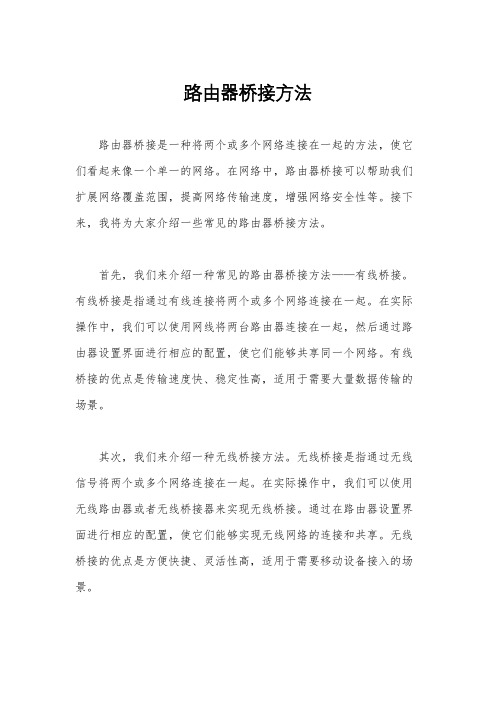
路由器桥接方法路由器桥接是一种将两个或多个网络连接在一起的方法,使它们看起来像一个单一的网络。
在网络中,路由器桥接可以帮助我们扩展网络覆盖范围,提高网络传输速度,增强网络安全性等。
接下来,我将为大家介绍一些常见的路由器桥接方法。
首先,我们来介绍一种常见的路由器桥接方法——有线桥接。
有线桥接是指通过有线连接将两个或多个网络连接在一起。
在实际操作中,我们可以使用网线将两台路由器连接在一起,然后通过路由器设置界面进行相应的配置,使它们能够共享同一个网络。
有线桥接的优点是传输速度快、稳定性高,适用于需要大量数据传输的场景。
其次,我们来介绍一种无线桥接方法。
无线桥接是指通过无线信号将两个或多个网络连接在一起。
在实际操作中,我们可以使用无线路由器或者无线桥接器来实现无线桥接。
通过在路由器设置界面进行相应的配置,使它们能够实现无线网络的连接和共享。
无线桥接的优点是方便快捷、灵活性高,适用于需要移动设备接入的场景。
另外,还有一种常见的路由器桥接方法是混合桥接。
混合桥接是指通过有线和无线信号将两个或多个网络连接在一起。
在实际操作中,我们可以使用有线和无线设备相结合的方式来实现混合桥接。
通过在路由器设置界面进行相应的配置,使它们能够同时支持有线和无线网络的连接和共享。
混合桥接的优点是兼具有线和无线桥接的优点,适用于多种网络环境的场景。
总的来说,路由器桥接是一种非常实用的网络连接方法,它可以帮助我们扩展网络覆盖范围,提高网络传输速度,增强网络安全性等。
在实际应用中,我们可以根据实际需求选择合适的桥接方法,并通过相应的配置来实现网络的连接和共享。
希望以上介绍对大家有所帮助,谢谢阅读!。
无线路由器怎么有线桥接
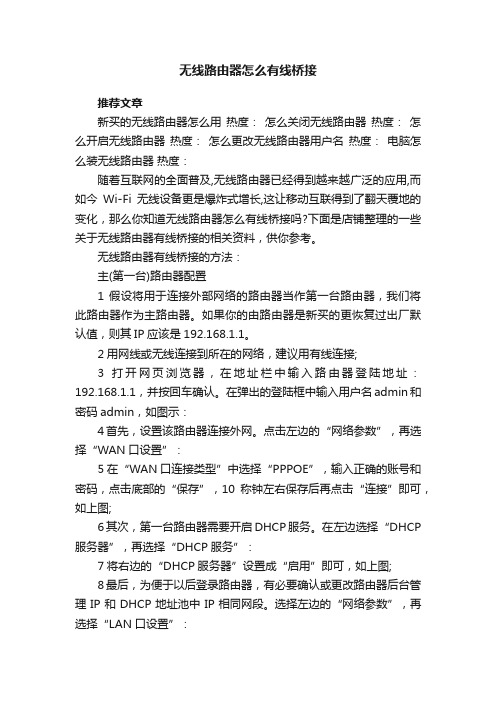
无线路由器怎么有线桥接推荐文章新买的无线路由器怎么用热度:怎么关闭无线路由器热度:怎么开启无线路由器热度:怎么更改无线路由器用户名热度:电脑怎么装无线路由器热度:随着互联网的全面普及,无线路由器已经得到越来越广泛的应用,而如今Wi-Fi无线设备更是爆炸式增长,这让移动互联得到了翻天覆地的变化,那么你知道无线路由器怎么有线桥接吗?下面是店铺整理的一些关于无线路由器有线桥接的相关资料,供你参考。
无线路由器有线桥接的方法:主(第一台)路由器配置1 假设将用于连接外部网络的路由器当作第一台路由器,我们将此路由器作为主路由器。
如果你的由路由器是新买的更恢复过出厂默认值,则其IP应该是192.168.1.1。
2用网线或无线连接到所在的网络,建议用有线连接;3打开网页浏览器,在地址栏中输入路由器登陆地址:192.168.1.1,并按回车确认。
在弹出的登陆框中输入用户名admin和密码admin,如图示:4首先,设置该路由器连接外网。
点击左边的“网络参数”,再选择“WAN口设置”:5在“WAN口连接类型”中选择“PPPOE”,输入正确的账号和密码,点击底部的“保存”,10称钟左右保存后再点击“连接”即可,如上图;6其次,第一台路由器需要开启DHCP服务。
在左边选择“DHCP 服务器”,再选择“DHCP服务”:7将右边的“DHCP服务器”设置成“启用”即可,如上图;8最后,为便于以后登录路由器,有必要确认或更改路由器后台管理IP和DHCP地址池中IP相同网段。
选择左边的“网络参数”,再选择“LAN口设置”:9设置“IP地址”为刚才你设置的DHCP范围内的IP,如192.168.0.1,如上图。
否则如果与DHCP分别的地址不同网段,则以后登陆路由器时需要将电脑的IP手动改成静态且网关设为路由器IP才能登录路由器后台。
10设置完成后重启路由器。
如果路由器没有自动重启,可在左边选择“系统工具”下的“重启系统”:第二台路由器配置1 除第一台路由器外其它路由器都需要关闭自身DHCP功能。
多个路由器如何有线桥接(串联、级联)(一)
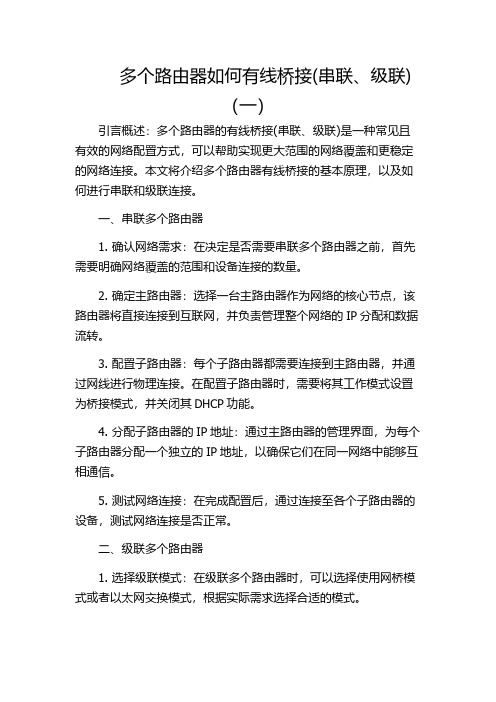
多个路由器如何有线桥接(串联、级联)(一)引言概述:多个路由器的有线桥接(串联、级联)是一种常见且有效的网络配置方式,可以帮助实现更大范围的网络覆盖和更稳定的网络连接。
本文将介绍多个路由器有线桥接的基本原理,以及如何进行串联和级联连接。
一、串联多个路由器1. 确认网络需求:在决定是否需要串联多个路由器之前,首先需要明确网络覆盖的范围和设备连接的数量。
2. 确定主路由器:选择一台主路由器作为网络的核心节点,该路由器将直接连接到互联网,并负责管理整个网络的IP分配和数据流转。
3. 配置子路由器:每个子路由器都需要连接到主路由器,并通过网线进行物理连接。
在配置子路由器时,需要将其工作模式设置为桥接模式,并关闭其DHCP功能。
4. 分配子路由器的IP地址:通过主路由器的管理界面,为每个子路由器分配一个独立的IP地址,以确保它们在同一网络中能够互相通信。
5. 测试网络连接:在完成配置后,通过连接至各个子路由器的设备,测试网络连接是否正常。
二、级联多个路由器1. 选择级联模式:在级联多个路由器时,可以选择使用网桥模式或者以太网交换模式,根据实际需求选择合适的模式。
2. 连接主路由器和子路由器:将主路由器和子路由器通过网线进行物理连接,并确保网络连接稳定。
3. 配置子路由器:与串联多个路由器类似,每个子路由器都需要在桥接模式下工作,并关闭其DHCP功能。
4. 分配子路由器的IP地址:通过主路由器的管理界面,为每个子路由器分配一个独立的IP地址,并设置合适的子网掩码。
5. 测试网络连接:连接至各个子路由器的设备,测试网络连接是否正常,并确保能够互相访问。
总结:通过串联或级联多个路由器,可以有效扩大网络覆盖范围和提供更稳定的网络连接。
在配置过程中,需要注意设置正确的工作模式、关闭DHCP功能,并进行适当的IP地址分配。
若按照以上步骤进行配置,网络连接将会更加稳定和可靠。
两个路由器的桥接方法
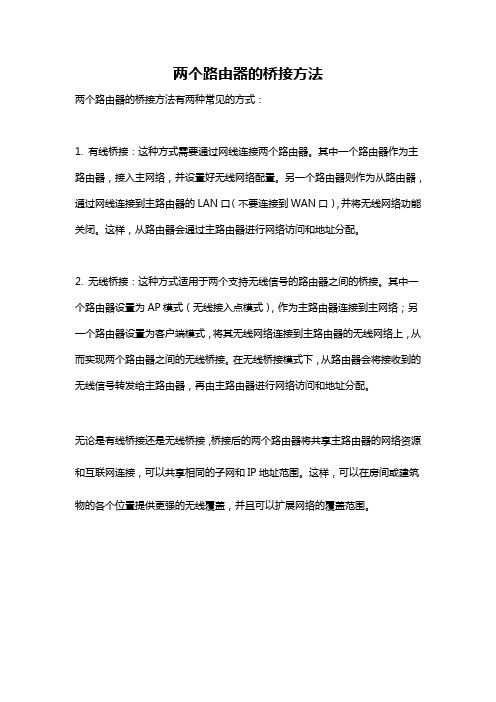
两个路由器的桥接方法
两个路由器的桥接方法有两种常见的方式:
1. 有线桥接:这种方式需要通过网线连接两个路由器。
其中一个路由器作为主路由器,接入主网络,并设置好无线网络配置。
另一个路由器则作为从路由器,通过网线连接到主路由器的LAN口(不要连接到WAN口),并将无线网络功能关闭。
这样,从路由器会通过主路由器进行网络访问和地址分配。
2. 无线桥接:这种方式适用于两个支持无线信号的路由器之间的桥接。
其中一个路由器设置为AP模式(无线接入点模式),作为主路由器连接到主网络;另一个路由器设置为客户端模式,将其无线网络连接到主路由器的无线网络上,从而实现两个路由器之间的无线桥接。
在无线桥接模式下,从路由器会将接收到的无线信号转发给主路由器,再由主路由器进行网络访问和地址分配。
无论是有线桥接还是无线桥接,桥接后的两个路由器将共享主路由器的网络资源和互联网连接,可以共享相同的子网和IP地址范围。
这样,可以在房间或建筑物的各个位置提供更强的无线覆盖,并且可以扩展网络的覆盖范围。
路由器有线二种桥接方法图解

路由器有线二种桥接方法图解上联路由设置:跟平时设置时一样,无任何难度,不过要记好上联路由网关(此例为192.168.1.1)下面设置会用到. ------------------------------------------------分割线---------------------------------------------------------★★★接法一:接下联路由WAN口(级联):下联路由A设置:此接法需注意:1.下联路由LAN口IP必需与上联路由LAN口IP在不同IP段例:上联路由LAN口IP为192.168.1.1,下联路由LAN口IP为192.168.2.1 2.下联路由LAN/WAN口子网掩码必需与上联路由相同例:上联路由子网掩码为255.255.255.0,下联子网掩码为255.255.255.03.作此改动后要访问下联路由只需在浏览器中输入修改后的网关(即LAN口IP)即可例:此处下联路由LAN口IP已改为192.168.2.1,访问里输入该IP再输入该路由帐号密码即可同理,下联路由B设置如下:LAN口:IP地址192.168.3.1子网掩码255.255.255.0WAN口:连接类型: 动态IPIP地址: 默认,由上级DHCP分配,应为192.168.1.X子网掩码: 255.255.255.0网关: 192.168.3.1DNS服务器默认路由级连设置对比:LAN口上联路由下联路由A 下联路由B 下联路由NIP地址: 192.168.1.1 192.168.2.1 192.168.3.1 192.168.*.1子网掩码: 255.255.255.0 同同同WAN口上联路由下联路由A 下联路由B 下联路由N 连接类型:PPPOE 动态IP 动态IP 动态IPIP地址: 192.168.1.1默认(由上联路由分配)默认(由上联路由分配)默认(由上联路由分配)子网掩码255.255.255.0 同同同网关192.168.1.1 192.168.2.1 192.168.3.1 192.168.*.1 DNS服务器默认,ISP提供默认默认默认注:红色部分需特别注意!----------------------------------------分割线------------------------------------------------------- ★★★接法二:接下联路由LAN口(扩展):(图就不画了,玩过路由的应该都懂,不懂的朋友拿个路由折腾一下就OK了)此时关闭下联路由的DHCP功能,其它全部默认即可...此方法的好处是该局域网所有电脑均在同一IP段,共享文件,局域网游戏的时候没有那么多问题!注意:后期若要将该下联路由作它用,建议复位一下路由,或者拔掉上联网线,指定本机IP后进路由再开启DHCP(最简单就是复位,通常就是拿牙签捅rest按钮)附无线设置方法:----------------------------------------分割线---------------------------------------------★★★路由再连路由接法总结:1.级联接法:下联路由接WAN口,改LAN口IP 与上联路由不在同IP段,其它默认2.扩展接法:下联路由接LAN口,关闭该路由DHCP,其它默认此两方法均适用于上联路由接交换机再接路由的情况,但若按方法1级连,且该交换机有DHCP 功能并已开启,下联路由的LAN口IP也不得与该交换机网关在同IP段...TP-Link路由器有线方式桥接设置图文教程来源:互联网作者:佚名时间:03-19 17:26:39【大中小】这篇文章主要介绍了TP-Link路由器有线方式桥接设置图文教程,本文起讲解了TP-Link路由器有线桥接的设置方法,即两个(多个)路由器串联上网,需要的朋友可以参考下本文介绍了TP-Link路由器有线桥接的设置方法,路由器有线桥接其实严格上应该叫做:两个(多个)路由器串联上网。
无线路由器桥接方法

无线路由器桥接方法无线路由器桥接是将两个或多个无线路由器连接在一起,以扩大无线网络的覆盖范围或增加无线网络的容量。
桥接方法有很多种,下面我将介绍几种比较常用的无线路由器桥接方法。
1. 无线桥接模式(Wireless Bridge Mode)无线桥接模式是一种最常见的无线路由器桥接方法。
在这种模式下,一个无线路由器充当主路由器,其他的无线路由器作为从路由器桥接到主路由器。
主路由器连接到互联网,并为所有连接到它的无线设备提供网络访问。
从路由器通过无线信号连接到主路由器,并将其扩展的无线信号传播到其他设备。
这种方法非常适用于扩大无线网络的覆盖范围。
2. 有线桥接模式(Wired Bridge Mode)有时候,由于环境限制或其他原因,无法通过无线信号进行桥接。
此时,可以选择使用有线桥接模式。
在有线桥接模式下,主路由器和从路由器通过以太网电缆连接在一起,从路由器将网络信号传输到其他设备。
这种方法的优点是稳定性高,不受无线信号干扰的影响,适合对网络信号质量要求较高的场合。
3. 中继模式(Repeater Mode)中继模式是一种通过接收主路由器发出的无线信号,并在同一频段上转发信号的桥接方法。
中继器一般放置在主路由器和接收设备之间,可以增强无线信号的传输范围。
但是,中继模式会降低网络性能,因为它需要将信号转发两次。
因此,只适合用于扩大无线网络覆盖范围,而不适用于要求高速稳定连接的场合。
4. WDS桥接(WDS Bridge)WDS(无线分布式系统)桥接是一种通过无线信号连接多个无线路由器的桥接方法。
主路由器和从路由器通过WDS协议进行通信,并通过无线信号在相互之间传输数据。
这种方法可以扩展无线网络并减少信号干扰,但需要设备支持WDS 功能才能实现。
以上介绍了几种常见的无线路由器桥接方法,根据实际情况选择合适的方法可以扩大无线网络的覆盖范围或增加无线网络的容量。
无论选择哪种方法,都需要在配置无线路由器时正确设置桥接模式,并确保所有设备在同一无线频段上运行,避免信号干扰。
路由器桥接的方法,从此房间无死角
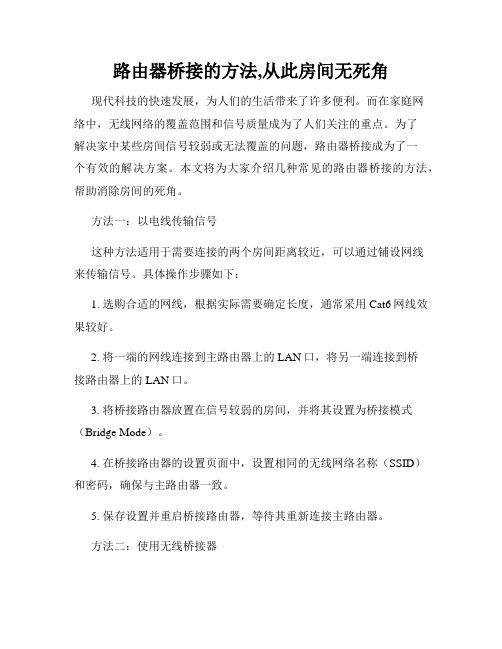
路由器桥接的方法,从此房间无死角现代科技的快速发展,为人们的生活带来了许多便利。
而在家庭网络中,无线网络的覆盖范围和信号质量成为了人们关注的重点。
为了解决家中某些房间信号较弱或无法覆盖的问题,路由器桥接成为了一个有效的解决方案。
本文将为大家介绍几种常见的路由器桥接的方法,帮助消除房间的死角。
方法一:以电线传输信号这种方法适用于需要连接的两个房间距离较近,可以通过铺设网线来传输信号。
具体操作步骤如下:1. 选购合适的网线,根据实际需要确定长度,通常采用Cat6网线效果较好。
2. 将一端的网线连接到主路由器上的LAN口,将另一端连接到桥接路由器上的LAN口。
3. 将桥接路由器放置在信号较弱的房间,并将其设置为桥接模式(Bridge Mode)。
4. 在桥接路由器的设置页面中,设置相同的无线网络名称(SSID)和密码,确保与主路由器一致。
5. 保存设置并重启桥接路由器,等待其重新连接主路由器。
方法二:使用无线桥接器无线桥接器是一种专门用于扩展无线网络覆盖范围的设备。
它可以将主路由器的无线信号接收并转化为有线信号,再通过网线传输到需要加强信号的房间。
以下是使用无线桥接器的步骤:1. 购买合适的无线桥接器设备,选择支持您当前使用的无线协议(如802.11n或802.11ac)的设备。
2. 将无线桥接器连接到需要加强信号的房间,通常可以通过网线或者无线方式进行连接。
3. 在无线桥接器的设置页面中,选择连接到主路由器的无线网络,并输入相应的密码等信息。
4. 保存设置并重启无线桥接器,等待其与主路由器建立稳定连接。
方法三:使用网线桥接器网线桥接器是一种通过电力线实现网络信号传输的设备。
通过将主路由器和需要加强信号的房间之间的电力线作为传输介质,可以在不需要铺设额外网线的情况下进行信号扩展。
具体步骤如下:1. 购买合适的电力线网桥套装,其中包括一个发送器和一个接收器。
2. 将发送器连接到主路由器上的LAN口,并将其插在距离最近的电力插座中。
多个路由器如何有线桥接(串联、级联)(二)2024
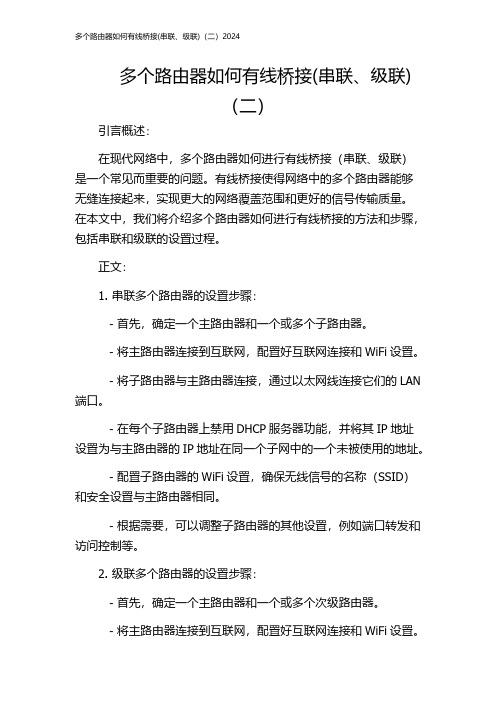
多个路由器如何有线桥接(串联、级联)(二)引言概述:在现代网络中,多个路由器如何进行有线桥接(串联、级联)是一个常见而重要的问题。
有线桥接使得网络中的多个路由器能够无缝连接起来,实现更大的网络覆盖范围和更好的信号传输质量。
在本文中,我们将介绍多个路由器如何进行有线桥接的方法和步骤,包括串联和级联的设置过程。
正文:1. 串联多个路由器的设置步骤:- 首先,确定一个主路由器和一个或多个子路由器。
- 将主路由器连接到互联网,配置好互联网连接和WiFi设置。
- 将子路由器与主路由器连接,通过以太网线连接它们的LAN 端口。
- 在每个子路由器上禁用DHCP服务器功能,并将其IP地址设置为与主路由器的IP地址在同一个子网中的一个未被使用的地址。
- 配置子路由器的WiFi设置,确保无线信号的名称(SSID)和安全设置与主路由器相同。
- 根据需要,可以调整子路由器的其他设置,例如端口转发和访问控制等。
2. 级联多个路由器的设置步骤:- 首先,确定一个主路由器和一个或多个次级路由器。
- 将主路由器连接到互联网,配置好互联网连接和WiFi设置。
- 将次级路由器与主路由器连接,通过以太网线连接它们的LAN端口。
- 在每个次级路由器上禁用DHCP服务器功能,并将其IP地址设置为与主路由器的IP地址在同一个子网中的一个未被使用的地址。
- 配置次级路由器的WiFi设置,确保无线信号的名称(SSID)和安全设置与主路由器相同。
- 根据需要,可以调整次级路由器的其他设置,例如端口转发和访问控制等。
3. 多个路由器有线桥接的优势:- 增强网络覆盖范围:通过有线桥接,可以将多个路由器相互连接,扩展WiFi信号的覆盖范围,使得信号可以覆盖更大的面积。
- 提高信号传输质量:有线桥接可以减少信号丢失和干扰,提供更稳定、更可靠的网络连接,提高信号传输的质量和速度。
- 分流网络负载:通过有线桥接,可以将网络负载分散到不同的路由器上,减轻单个路由器的负荷,提高整体网络的性能和稳定性。
路由器有线桥接怎么设置

路由器有线桥接怎么设置无线wifi充斥着我们的生活,有时候一个wifi被很多人连接网络变慢之后已经无法满足人们的要求,那么路由器有线桥接应该怎么设置呢?下面是店铺给大家整理的一些有关路由器有线桥接设置方法,希望对大家有帮助!路由器有线桥接设置方法一:接副路由器的WAN口网线一头接主路由器的LAN口,一头接副路由器的WAN口。
注:LAN口和WAN口,如何看?在路由器背面接口的上或下方都有小字注明。
首先先配置副路由器,这时先不要插入WAN口的线。
电脑接副路由器的LAN口,登陆路由器,改副路由器的IP地址。
一般在网络参数--LAN口设置下。
保存后须重启。
如主路由器IP192.168.1.1 ,副路由器就需要改为192.168.2.1注:主路由器和副路由器需改成不同网段的IP。
改完需要重启,重启后要用改后的IP才能登录副路由器。
重启后重新登陆路由器。
打开WAN口设置。
WAN口连接设置可选择静态IP或动态IP。
选择动态IP后不用设置其他什么。
选择静态IP 须输入IP(从主路由器上获取的IP,自己设置,但IP不可是主路由器DHCP分配范围内及网内其他设备占用的IP。
)子网掩码都是255.255.255.0,网关是主路由器地址。
DNS服务器建议输入主路由器wan状态获取到的DNS地址。
接主路由器过来的网线到WAN口。
至此完成,如需其他设置可继续在副路由器上设置如打开无线网络设置无线密码。
路由器有线桥接设置方法二:接副路由器的LAN口网线一头接主路由器的LAN口,一头接副路由器的LAN口。
这样接法相当于将路由器用作交换机。
注:LAN口和WAN口,如何看?在路由器背面接口的上或下方都有小字注明。
也要配置副路由器,这时先不要插入LAN口的线。
电脑接副路由器的LAN口,登陆路由器,最好改掉副路由器的IP地址,方便以后需要登陆。
注:副路由器需改成主路由器网段的IP,并且IP不可是主路由器DHCP分配范围内及网内其他设备占用的IP。
TP-Link路由器如何设置有线方式桥接(两个或多个路由器串联上网)图文教程
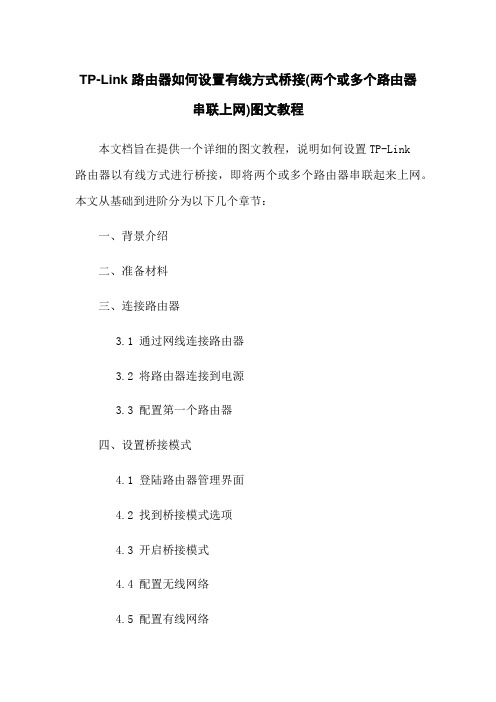
TP-Link路由器如何设置有线方式桥接(两个或多个路由器串联上网)图文教程本文档旨在提供一个详细的图文教程,说明如何设置TP-Link路由器以有线方式进行桥接,即将两个或多个路由器串联起来上网。
本文从基础到进阶分为以下几个章节:一、背景介绍二、准备材料三、连接路由器3.1 通过网线连接路由器3.2 将路由器连接到电源3.3 配置第一个路由器四、设置桥接模式4.1 登陆路由器管理界面4.2 找到桥接模式选项4.3 开启桥接模式4.4 配置无线网络4.5 配置有线网络五、连接第二个路由器5.1 通过网线连接第二个路由器5.2 配置第二个路由器六、测试连接6.1 检查网络连接6.2 测试上网速度七、进阶设置7.1 设置DHCP服务器7.2 端口转发设置7.3 路由器QoS设置八、常见问题解答8.1 如何重置路由器8.2 如何找回路由器管理密码8.3 桥接模式是否会影响网络速度8.4 如何扩展无线网络覆盖范围九、本文档涉及附件附件1:TP-Link路由器型号列表十、法律名词及注释- 桥接模式:一种网络连接方式,将多个网络设备串联起来,实现网络拓扑的扩展和数据转发功能。
- DHCP服务器:动态主机配置协议的服务器,负责为网络中的设备分配IP地质、子网掩码等网络配置信息。
- 端口转发:一种网络应用协议,将外部网络请求转发到内部网络的指定设备或端口上。
- QoS:服务质量,用于网络中数据流量的调度和优先级控制。
注意:本文档仅适用于TP-Link路由器,其他品牌的路由器可能具有不同的设置界面和选项。
在进行设置之前,请确保已经详细阅读并理解了设备的用户手册和说明书。
无线路由器连接有线路由器的方法

无线路由器连接有线路由器的方法现今,无线网络已经成为我们生活中不可或缺的一部分。
然而,在某些情况下,我们可能需要将无线路由器连接到有线路由器上,以扩大网络覆盖范围或提高网络速度。
本文将介绍几种将无线路由器连接到有线路由器的方法,帮助您在需要时轻松实现网络扩展或升级。
方法一:桥接模式连接一种常见的方法是通过桥接模式将无线路由器与有线路由器连接。
在此模式下,无线路由器将工作为无线接入点,将有线网络信号转换为无线信号,使得移动设备可以通过无线连接访问网络。
以下是具体步骤:1. 确保您的无线路由器和有线路由器都已连接到电源并正常工作。
2. 使用网线将无线路由器的一个LAN口(通常标记为LAN1、LAN2等)连接到有线路由器的一个LAN口。
3. 连接到无线路由器的电脑或移动设备,打开浏览器,在地址栏中输入无线路由器的管理IP地址。
4. 输入正确的用户名和密码登录无线路由器的管理界面。
5. 在无线路由器的管理界面中,找到并选择“桥接模式”或类似功能选项。
6. 配置无线路由器的桥接模式设置,通常需要指定有线路由器的IP 地址和一些其他网络参数。
7. 确认配置无误后,保存并应用设置。
8. 重新启动无线路由器,等待其重新连接到有线路由器。
经过以上步骤,您的无线路由器应该已成功连接到有线路由器,并工作为无线接入点,使得移动设备可以通过该无线接入点访问有线网络。
方法二:无线中继连接如果无线路由器与有线路由器距离较远,无法直接通过网线连接,可以考虑使用无线中继功能来连接两者。
以下是具体步骤:1. 确保您的无线路由器和有线路由器都已连接到电源并正常工作。
2. 在无线路由器的管理界面中,找到并选择“无线中继”或类似功能选项。
3. 打开无线中继功能,并搜索可用的无线网络信号。
4. 在搜索结果中选择您要连接的有线路由器的无线网络信号。
5. 输入正确的密码,连接到选定的无线网络。
6. 重新启动无线路由器,等待其重新连接到有线路由器。
2个无线路由器有线桥接教程
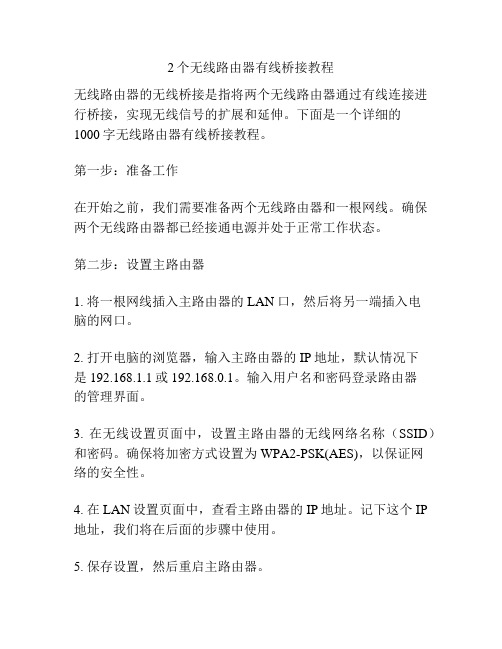
2个无线路由器有线桥接教程无线路由器的无线桥接是指将两个无线路由器通过有线连接进行桥接,实现无线信号的扩展和延伸。
下面是一个详细的1000字无线路由器有线桥接教程。
第一步:准备工作在开始之前,我们需要准备两个无线路由器和一根网线。
确保两个无线路由器都已经接通电源并处于正常工作状态。
第二步:设置主路由器1. 将一根网线插入主路由器的LAN口,然后将另一端插入电脑的网口。
2. 打开电脑的浏览器,输入主路由器的IP地址,默认情况下是192.168.1.1或192.168.0.1。
输入用户名和密码登录路由器的管理界面。
3. 在无线设置页面中,设置主路由器的无线网络名称(SSID)和密码。
确保将加密方式设置为WPA2-PSK(AES),以保证网络的安全性。
4. 在LAN设置页面中,查看主路由器的IP地址。
记下这个IP 地址,我们将在后面的步骤中使用。
5. 保存设置,然后重启主路由器。
第三步:设置副路由器1. 将另一根网线插入副路由器的LAN口,然后将另一端插入电脑的网口。
2. 打开电脑的浏览器,输入副路由器的IP地址,默认情况下是192.168.1.1或192.168.0.1。
输入用户名和密码登录路由器的管理界面。
3. 在无线设置页面中,将副路由器的无线网络名称(SSID)和密码设置为与主路由器相同。
加密方式也应设置为WPA2-PSK(AES)。
4. 在LAN设置页面中,将副路由器的IP地址更改为与主路由器在同一网段,但要确保不与主路由器的IP地址冲突。
5. 保存设置,然后重启副路由器。
第四步:连接主副无线路由器1. 将一端网线插入主路由器的LAN口,另一端插入副路由器的WAN口。
2. 重启主副路由器。
第五步:检查连接1. 确保主副路由器都已完全启动。
2. 打开电脑的无线网络连接列表,检查是否能够找到主副路由器的无线网络名称(SSID)。
3. 选择其中一个无线网络名称,输入密码进行连接。
4. 打开浏览器,访问一个网页,确保能够正常上网。
路由器有线桥接设置图解(两种方法)
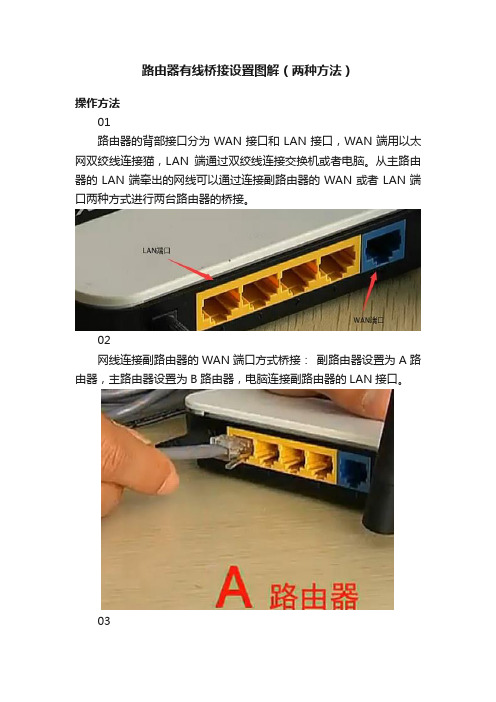
路由器有线桥接设置图解(两种方法)
操作方法
01
路由器的背部接口分为WAN接口和LAN接口,WAN端用以太网双绞线连接猫,LAN端通过双绞线连接交换机或者电脑。
从主路由器的LAN端牵出的网线可以通过连接副路由器的WAN或者LAN端口两种方式进行两台路由器的桥接。
02
网线连接副路由器的WAN端口方式桥接:副路由器设置为A路由器,主路由器设置为B路由器,电脑连接副路由器的LAN接口。
03
在电脑里输入路由器网址登录路由器,点击网络参数选项,选择LAN口设置。
04
更改副路由器的IP地址,改的地址和主路由器不同即可。
05
设置完毕后点击确定。
06
重新登录路由器,在网络参数里选择WAN口设置。
07
WAN口连接类型可以选择动态IP或者静态IP,选择动态IP设置不需要在输入什么,如果选择静态ip设置则需要手动输入主路由器上获取的IP地址、子网掩码等信息。
08
一切设置完成后,将主路由器LAN接口牵出的网线插入副路由器的WAN接口就桥接成功了。
09
网线连接副路由器LAN端口方式桥接:与上述方式一样,电脑先连接副路由器的LAN接口设置副路由器参数,登录路由器后在网路参数选项里更改副路由器的iP地址。
10
副路由器的IP地址更改设置完毕后重新登录路由器,在DHCP服务里将DHCP服务器关闭。
11
用一根网线将主副路由器的LAN端口连接就完成了两个路由器的桥接了。
路由器有线桥接

路由器有线桥接⒈介绍路由器有线桥接是一种网络连接方式,通过将路由器连接到另一台网络设备(如交换机、网桥等),可以扩展网络覆盖范围、增加网络带宽以及提高网络性能。
本文档将详细介绍路由器有线桥接的设置步骤和注意事项。
⒉确认设备支持在开始设置路由器有线桥接之前,请确保所使用的路由器和其他网络设备都支持此功能。
常见的路由器品牌如赛捷、华为、小米等都提供有线桥接功能,请参考设备的用户手册或官方网站确认设备是否支持有线桥接功能。
⒊连接设备步骤:1) 将路由器与要桥接的网络设备(如交换机)使用以太网线连接起来,确保连接的线缆无损坏。
2) 确保路由器和网络设备都处于开启状态,并已正常运行。
⒋进入路由器管理界面步骤:1) 打开电脑浏览器,在地址栏中输入路由器的默认管理IP地址。
2) 输入正确的用户名和密码登录路由器管理界面。
⒌启用有线桥接功能步骤:1) 在路由器管理界面中找到“网络设置”或类似的菜单项。
2) “有线桥接”或类似的选项,启用有线桥接功能。
3) 在对应的设置选项中,选择要桥接的网络设备的连接接口(如LAN口、WAN口等)。
4) 确认设置无误后,保存或应用按钮,使设置生效。
⒍配置网络参数步骤:1) 在路由器管理界面中找到“网络设置”或类似的菜单项。
2) 根据实际需求,配置路由器的网络参数,包括IP地址、子网掩码、DNS等。
3) 确认设置无误后,保存或应用按钮,使设置生效。
⒎验证桥接连接步骤:1) 通过电脑浏览器访问桥接的网络设备(如交换机)的管理界面,确认网络设备的连接正常。
2) 确认经过桥接的网络设备能够正常连接外部网络,可以进行网络访问等操作。
附件:本文档不涉及附件。
法律名词及注释:1) 有线桥接(Wired Bridge):将两个或多个网络(如局域网)通过有线连接起来,使其能够实现通信和共享资源的方式。
2) 以太网线(Ethernet Cable):一种常用的高速局域网传输介质,通过RJ45接头与设备相连,用于传输数据信号。
家庭宽带无线路由器的有线桥接实现方法

家庭路由器通过有线桥接实现扩展覆盖的方法随着人们居住环境的改善,新房子的面积也逐渐变大,为方便家庭成员上网和使用各种网络资源,家用无线路器也越来越普及,由于Wi-Fi路由器本身无线信号的覆盖范围是有限,加上房间中往往有墙壁、家具、电器等物体的遮挡,Wi-Fi信号也会被削弱。
当房间距离主用路由器较远时,就会影响网络的性能。
在家庭网络应用场景中,如果单个路由器的无线信号覆盖能力满足不了要求到时候,我们就可以通过有线桥接的方式来扩展无线网络的覆盖。
所谓有线桥接方式就是通过网线把扩展无线路由器(也叫桥接路由器)连接到可以上网的路由器(也叫主路由器),从而实现桥接路由器利用主路由器实现上网,提高网络覆盖范围,让上网更加流畅。
实现方法如下:家庭里已经安装到无线宽带路由器,并且已经设置了无线WiFi,可以正常上网,我们将它定义为主路由器A。
我们要再购置一台新路由器,并将路由器安装在需要扩展网络的卧室或书房里,该路由器我们称为桥接路由器B。
主路由器和桥接路由器之间需要提前布放网线,并将这台新路由器通过网线连接客厅的主路由器,以上就完成了硬件的安装条件。
步骤一:设置路由器A1)浏览器地址栏输入:192.168.1.1登录路由器A,密码一般在路由器的背面。
在路由器的设置界面,点击"无线设置"——>"基本设置"——>设置"SSID 号"(比如:myhomeA),注意SSID 不要用中文——>"信道"选择∶1——>勾选"开启无线功能"、"开启SSID 广播"—>点击“保存”。
LAN口LAN 口桥接路由器B设置主路由器A的无线参数注意∶请记住这里选择的信道为1.2、点击“无线设置”————>“无线安全设置”———>选择WPA-PSK/WPA2-PSK”——>设置"PSK密码"——>点击下面的""保存"。
- 1、下载文档前请自行甄别文档内容的完整性,平台不提供额外的编辑、内容补充、找答案等附加服务。
- 2、"仅部分预览"的文档,不可在线预览部分如存在完整性等问题,可反馈申请退款(可完整预览的文档不适用该条件!)。
- 3、如文档侵犯您的权益,请联系客服反馈,我们会尽快为您处理(人工客服工作时间:9:00-18:30)。
A路由器设置:
首先,进入路由器管理界面—高级设置—无线网络—基本设置(记住该路由器的:无线频道、网络名称(SSID)
其次,无线网络—安全与加密(记住该路由器的:安全模式、加密算法、共享密钥(密码)再次,无线网络—WDS设置(记住该路由器的:WDS模式—选择“自学习模式”)
最后,网络设置—局域网(记住该路由器的:IP地址、DHCP服务器类型),这样主路由器设置就完成了,如果主路由正常使用,不需改变设置,但要把上面用的参数记下来,留作备用
B路由器设置:
首先,进入路由器的管理界面—高级设置—无线网络—WDS设置—WDS模式(中继模式)--加密类型(必须与主路由器的加密算法一致)--密钥(填入主路由器的密码)--点击“开启扫描”(会搜索到主路由器的SSID和MAC地址等信息)--填入主路由器的BSSID(MAC 地址),设置完毕,点击“应用”。
其次,无线网络—基本设置(无线网络-选择“开启”、无线频道(选择与主路由器所在的同一频道)
最后,网络设置—局域网—局域网设置(IP地址选择与主路由器在同一网段,IP地址可以不同;如:主路由的IP地址为192.168.1.1,那么次路由的IP地址应该为192.168.1.(2—255)--DHCP设置—选择“禁用
2个路由器信道要设置成一样的。
条件:有线路由器A、无线路由器B;
要求:有线路由器A作为主路由,下接无线路由器B,要求组成一个局域网(主要是为了共享打印机)。
方法:
1. 路由器A按照常规设置就可以,这里设置A为19
2.168.0.1,打开DHCP分配IP地址;
2. 从A的LAN口接出一条网线,接在B路由器的WAN口上,将一台电脑C连接到A路由器,电脑C
为自动获取IP;
3. 通过电脑C登录B路由的管理界面,这里默认的为192.168.1.1,LAN口为动态获取,设置网关为A
路由的IP地址,即192.168.0.1,设置无线路由的密码,及其他安全设置,并将这些密码做记录或截图备份;
4. 无线路由B设置好了以后,关闭其DHCP功能,然后将接在路由B的WAN口上的网线改接到旁边
的LAN口上面。
5. 完成。
